Hoe enkel bedrijfsgegevens wissen uit Intune-beheerde apps
Wanneer een apparaat is zoekgeraakt of gestolen, of als de werknemer uw bedrijf verlaat, wilt u ervoor zorgen dat de gegevens van de bedrijfsapp van het apparaat worden verwijderd. Maar mogelijk wilt u geen persoonlijke gegevens op het apparaat verwijderen, met name als het apparaat een apparaat is dat eigendom is van een werknemer.
Opmerking
De platforms iOS/iPadOS, Android en Windows 10 zijn de enige platforms die momenteel worden ondersteund voor het wissen van bedrijfsgegevens uit door Intune beheerde apps. Door Intune beheerde apps zijn toepassingen die de Intune APP SDK bevatten en ten minste één ingeschakeld en gelicentieerd gebruikersaccount in uw organisatie hebben. Implementatie van beleid voor toepassingsbeveiliging is vereist om app selectief wissen in te schakelen op Android en iOS.
Opmerking
Voor apparaten met iOS 16 en hoger is de waarde 'Apparaatnaam' voor alle acties voor selectief wissen en de status een algemene apparaatnaam. Zie Apple Developer-documentatie voor meer informatie.
Als u selectief bedrijfsgegevens wilt verwijderen, maakt u een verzoek om te wissen met behulp van de stappen in dit artikel. Nadat de aanvraag is voltooid, worden de bedrijfsgegevens uit de app verwijderd wanneer de app de volgende keer op het apparaat wordt uitgevoerd. Daarnaast kunt u ook een selectief wissen van uw bedrijfsgegevens configureren als een nieuwe actie wanneer niet aan de voorwaarden van app-toegangsinstellingen (Application Protection Policies) wordt voldaan. Met deze functie kunt u gevoelige bedrijfsgegevens automatisch beveiligen en verwijderen uit toepassingen op basis van vooraf geconfigureerde criteria.
Belangrijk
Contactpersonen die rechtstreeks vanuit de app zijn gesynchroniseerd met het systeemeigen adresboek, worden verwijderd. Contactpersonen die vanuit het systeemeigen adresboek zijn gesynchroniseerd met een andere externe bron, kunnen niet worden gewist. Dit is momenteel alleen van toepassing op de Microsoft Outlook-app.
Geïmplementeerd WIP-beleid zonder gebruikersinschrijving
Wip-beleid (Windows Information Protection) kan worden geïmplementeerd zonder dat MDM-gebruikers hun Windows 10-apparaat hoeven in te schrijven. Met deze configuratie kunnen bedrijven hun bedrijfsdocumenten beveiligen op basis van de WIP-configuratie, terwijl de gebruiker het beheer van hun eigen Windows-apparaten kan onderhouden. Zodra documenten zijn beveiligd met een WIP-beleid, kunnen de beveiligde gegevens selectief worden gewist door een Intune-beheerder. Door de gebruiker en het apparaat te selecteren en een verzoek om te wissen te verzenden, worden alle gegevens die zijn beveiligd via het WIP-beleid onbruikbaar. Selecteer in Intune in de portal Client-app>App selectief wissen. Zie App-beveiligingsbeleid voor Windows Information Protection (WIP) maken en implementeren met Intune voor meer informatie.
Een wisverzoek op basis van een apparaat maken
Meld je aan bij het Microsoft Intune-beheercentrum.
Selecteer Apps>App selectief wissen>Verzoek om te wissen maken.
Het deelvenster Aanvraag voor wissen maken wordt weergegeven.
Klik op Gebruiker selecteren, kies de gebruiker van wie u de app-gegevens wilt wissen en klik op Selecteren onderaan het deelvenster Gebruiker selecteren .
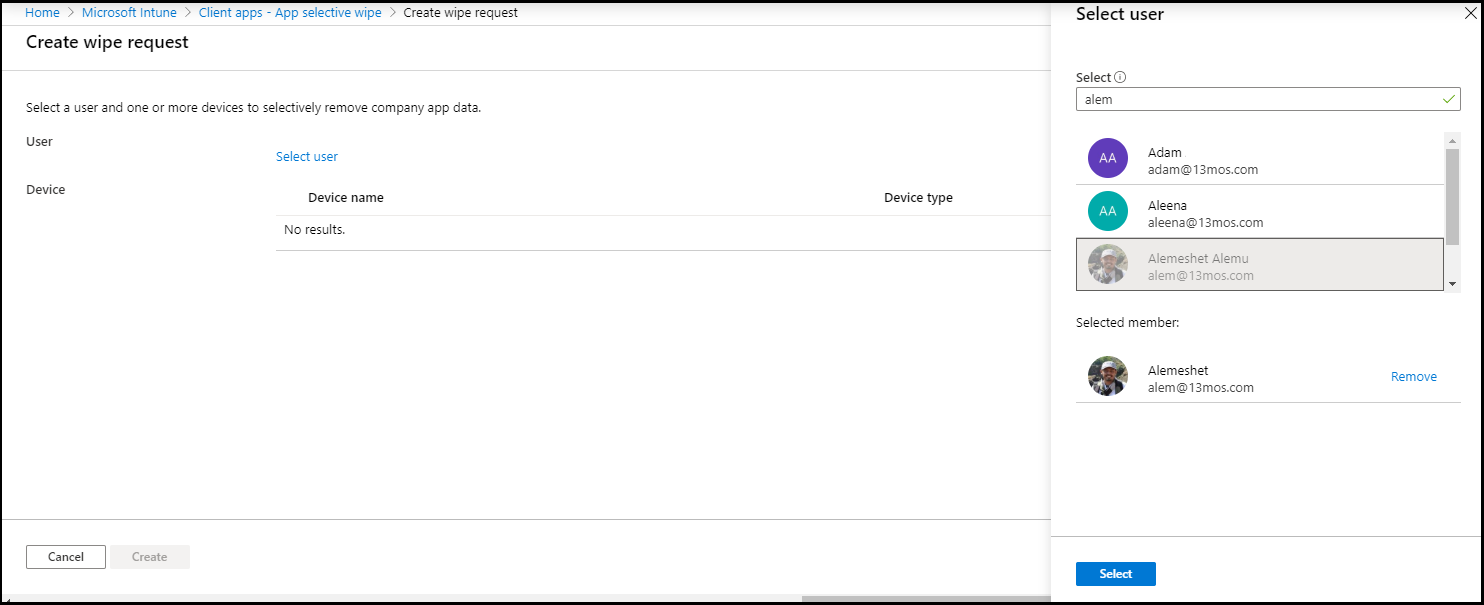
Klik op Het apparaat selecteren, kies het apparaat en klik op Selecteren onderaan het deelvenster Apparaat selecteren .
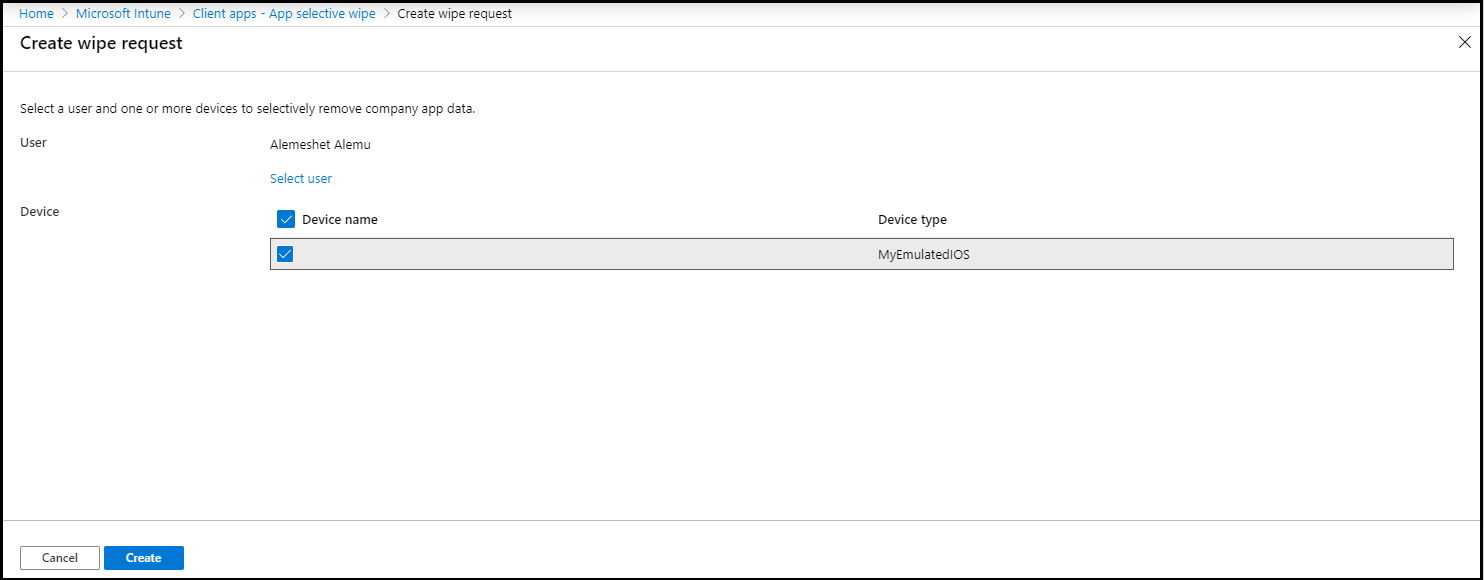
Klik op Maken om een verzoek om te wissen.
De service maakt en volgt een afzonderlijke wisaanvraag voor elke beveiligde app op het apparaat en de gebruiker die is gekoppeld aan de wisaanvraag.
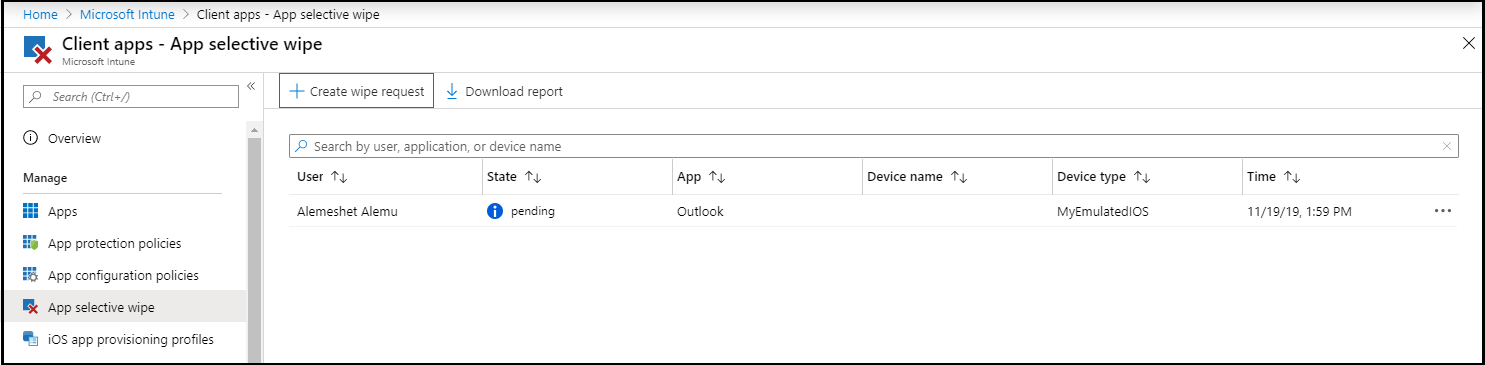
Een aanvraag voor wissen op basis van gebruikers maken
Door een gebruiker toe te voegen aan het wissen op gebruikersniveau, geeft u automatisch wisopdrachten uit aan alle apps op alle apparaten van de gebruiker. De gebruiker blijft wisopdrachten krijgen bij elke check-in van alle apparaten. Als u een gebruiker opnieuw wilt inschakelen, moet u deze uit de lijst verwijderen.
- Meld je aan bij het Microsoft Intune-beheercentrum.
- Selecteer Apps>App selectief wissen>Wissen op gebruikersniveau
- Kies Toevoegen. Het deelvenster Gebruiker selecteren wordt weergegeven.
- Kies de gebruiker van wie u de app-gegevens wilt wissen >Select.
Uw wisverzoeken bewaken
U kunt een samengevat rapport hebben met de algemene status van de aanvraag voor wissen en het aantal aanvragen dat in behandeling is en fouten bevat. Voltooide verwijderingsaanvraaggegevens blijven 4 dagen na voltooiing in het rapport aanwezig. In het geval dat een wisaanvraag niet is gemarkeerd als voltooid, maar in behandeling blijft, blijft de aanvraag in het rapport gedurende een totaal aantal dagen gelijk aan de som van de waarde van offline respijtperiode wissen van gegevens + 4 dagen voor het verwijderen van de record, wat standaard 94 dagen is.
Voer de volgende stappen uit voor meer informatie:
In het deelvenster Apps>App selectief wissen ziet u de lijst met uw aanvragen gegroepeerd op gebruikers. Omdat het systeem een wisaanvraag maakt voor elke beveiligde app die op het apparaat wordt uitgevoerd, ziet u mogelijk meerdere aanvragen voor een gebruiker. De status geeft aan of een wisaanvraag in behandeling, mislukt of geslaagd is.
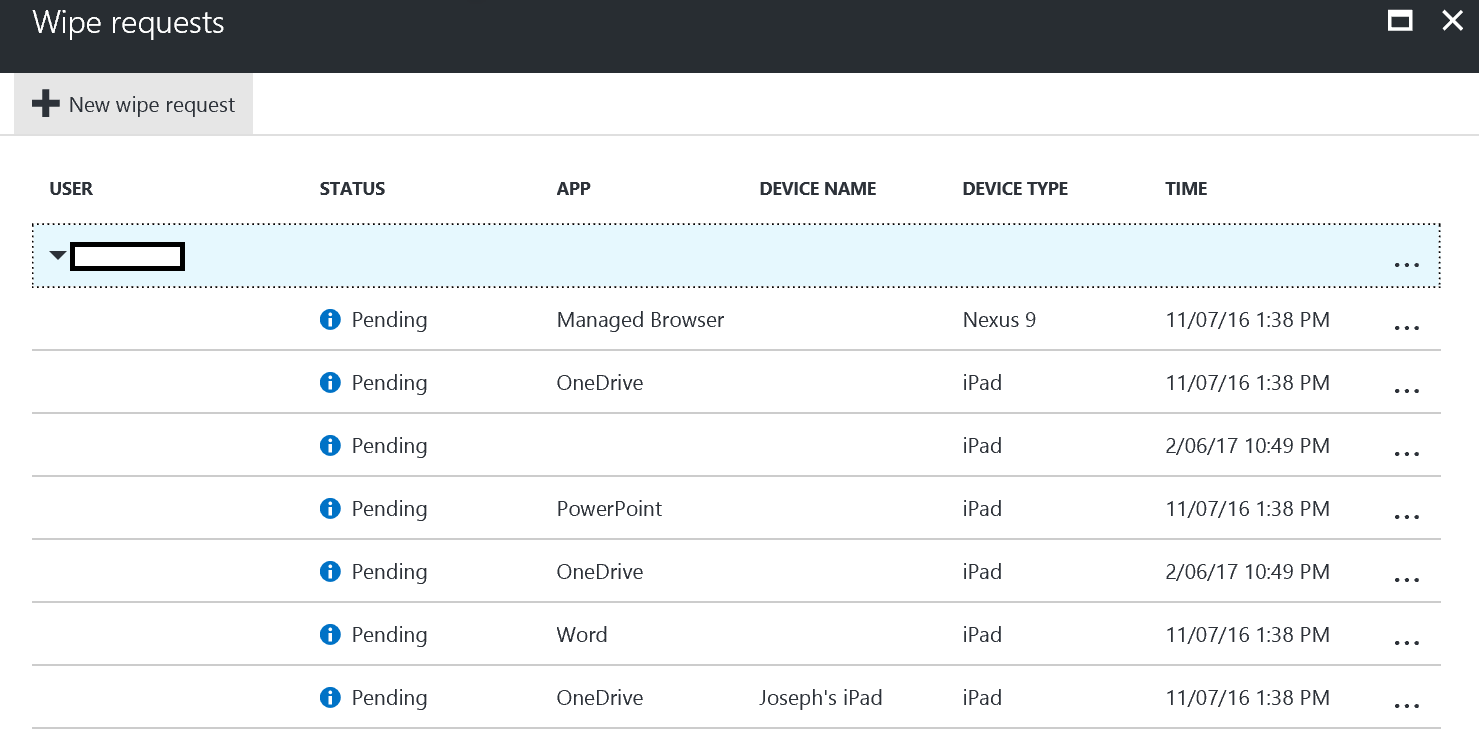
Daarnaast kunt u de naam van het apparaat en het apparaattype zien, wat handig kan zijn bij het lezen van de rapporten.
Belangrijk
De gebruiker moet de app openen om te worden gewist. Het wissen kan tot 30 minuten duren nadat de aanvraag is gedaan.
Een verzoek om een apparaat te wissen verwijderen
Wisbewerkingen met de status In behandeling worden weergegeven totdat u ze handmatig verwijdert. Een verzoek om te wissen handmatig verwijderen:
In het deelvenster Client-apps - App selectief wissen .
Klik in de lijst met de rechtermuisknop op het verzoek om te wissen dat u wilt verwijderen en kies vervolgens Wisverzoek verwijderen.

U wordt gevraagd de verwijdering te bevestigen, kies Ja of Nee en klik vervolgens op OK.
Een verzoek om een gebruiker te wissen verwijderen
Gebruikers gewist blijven in de lijst totdat ze door een beheerder worden verwijderd. Een gebruiker uit de lijst verwijderen:
- Selecteer in het deelvenster Client-apps - App selectief wissende optie Wissen op gebruikersniveau
- Klik in de lijst met de rechtermuisknop op de gebruiker die u wilt verwijderen en kies vervolgens Verwijderen.